叙述微信分身怎么弄
- 分类:教程 回答于: 2024年10月22日 17:34:40
工作与生活要分离开,所以我们较为经常会有工作号还有生活号两个微信账号。为了方便生活还有工作的需要,我们其实可以考虑设置微信分身来实现同时登陆两个账号。那么具体微信分身怎么弄呢?下面小编就给大家带来微信分身操作指南。
工具/原料:
系统版本:EMUI8.3.2+win10系统
品牌型号:华为nova 9 SE+戴尔灵越15Pro
软件版本:微信8.0.25+微信3.21
方法/步骤:
方法一:进入设置的应用和通知打开应用分身(适用手机)
1、微信分身怎么弄呢?我们首先点击打开手机上的“设置”。

2、进入设置界面之后,点击打开“应用和通知”。

3、进入应用和通知界面后,接着点击打开“应用分身”。

4、在应用分身界面当中即可开启“微信”。

5、设置完成之后,然后需要返回手机桌面看见两个微信图标,即代表微信分身成功。

方法二:双击enter将打开的微信往边上移动
1. 首先我们在电脑桌面点击微信图标,将鼠标光标移动到图标上面。
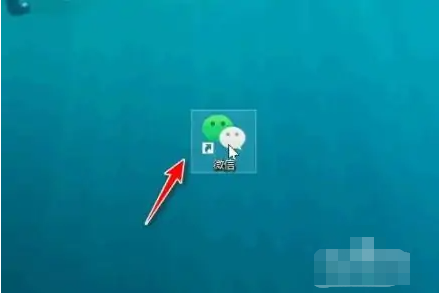
2. 双击键盘的“enter”键并且双击鼠标就可以啦。

3. 然后将打开的微信往边上移动。

4. 最后即可轻松实现电脑桌面微信分身。

总结:
方法一:进入设置的应用和通知打开应用分身(适用手机)
1、先打开手机设置,打开应用和通知;
2、最后打开应用分身,开启微信即可。
方法二:双击enter将打开的微信往边上移动
1. 打开微信图标,将鼠标光标移动到图标上方;
2. 双击键盘的“enter”键且双击鼠标;
3. 将打开的微信往边上移动就可以啦。
 有用
26
有用
26


 小白系统
小白系统


 1000
1000 1000
1000 1000
1000 1000
1000 1000
1000 1000
1000 1000
1000 1000
1000 1000
1000 1000
1000猜您喜欢
- pdf如何转换成word文档2022/10/23
- 回收笔记本:环保行动与电子废物处理的..2024/09/09
- winxp重装系统的详细教程2021/08/10
- 电脑系统一键装机教程步骤..2022/04/16
- 电脑显示器分辨率设置指南:掌握最佳画..2024/05/17
- 电脑端360浏览器官网在哪里找..2023/01/28
相关推荐
- 如何关闭QQ小世界2023/11/25
- 老友一键重装系统官网下载安装软件教..2023/04/22
- 华硕笔记本安装系统win7图文教程..2017/03/02
- 迷幻苹果:电影揭示人性的矛盾与挣扎..2024/02/22
- 页码怎么设置连续的步骤教程..2022/04/07
- pdf下载网页中文件如何操作..2023/04/15














 关注微信公众号
关注微信公众号



